Samsung SM-A500FU User Manual
Browse online or download User Manual for Smartphones Samsung SM-A500FU. Samsung Galaxy A5 Korisničko uputstvo (Marshmallow)
- Page / 144
- Table of contents
- BOOKMARKS


- Uputstvo za upotrebu 1
- Menadžer uređaja i 4
- Prvo pročitajte sledeće 5
- Ikone sa uputstvima 6
- Raspored uređaja 8
- Početak rada 10
- Prebacivanje između kartica 15
- Punjenje baterije 16
- Smanjenje potrošnje baterije 17
- Korišćenje memorijske kartice 18
- Uklanjanje memorijske kartice 20
- Osnovne informacije 22
- Kuckanje i držanje 23
- Prevlačenje 23
- Dvostruko kuckanje 23
- Lako prevlačenje 24
- Širenje i štipanje 24
- Izgled početnog ekrana 25
- Opcije početnog ekrana 26
- Flipboard pregled 26
- Ekran aplikacija 27
- Indikator ikona 28
- Otvaranje aplikacija 32
- Play продавница 33
- Upravljanje aplikacijama 33
- Unos teksta 34
- Kopiranje i lepljenje 36
- Snimanje ekrana 37
- Moji fajlovi 37
- Funkcija štednje energije 38
- Prikaz informacija o pomoći 39
- Mrežno povezivanje 40
- Korišćenje USB povezivanja 42
- Utišaj/pauziraj 44
- Prevuci dlanom za snimanje 45
- Podešavanje veličine prozora 48
- Iskačući višestruki prozori 49
- Premeštanje iskačućih prozora 50
- Rad jednom rukom 52
- Unos jednom rukom 53
- Panel sa bočnim tasterima 53
- Upravljanje panelima 55
- Promena načina sortiranja 55
- Sakrivanje aplikacija 55
- Pomeranje stavki 55
- Kreiranje fascikli 55
- Postavljanje slika pozadine 56
- Promena tonova zvona 56
- Jednostavan režim 59
- Korišćenje rezervnih naloga 60
- Postavljanje naloga 61
- Upućivanje poziva 62
- Prijem poziva 64
- Opcije tokom poziva 65
- Kontakti 66
- Pretraga kontakata 67
- Poruke i e-pošta 68
- Prikaz dolaznih poruka 69
- Konfigurisanje naloga e-pošte 70
- Slanje e-poruka 70
- Čitanje e-poruka 71
- Osnovno snimanje 72
- Načini snimanja 74
- Selfi pomoću zadnje kamere 75
- Panorama 75
- Animiran GIF 76
- Upravljanje režimima snimanja 76
- Preuzimanje režima snimanja 76
- Podešavanja kamere 77
- Galerija 79
- Poruka za pomoć 82
- O aplikaciji „S Voice“ 85
- Podešavanje jezika 85
- Korišćenje aplikacije S Voice 85
- Internet 86
- Korišćenje tajnog režima rada 87
- Reprodukovanje muzike 88
- Reprodukovanje video zapisa 90
- Podešavanje alarma 92
- Zaustavljanje alarma 92
- Brisanje alarma 92
- Svetsko vreme 93
- Štoperica 93
- Kalkulator 94
- Diktafon 95
- Reprodukcija govornih beleški 96
- Flipboard 97
- Pretraživanje radio stanica 98
- Google aplikacije 99
- Korisne aplikacije i funkcije 100
- Povezivanje sa drugim 101
- Slanje i prijem podataka 102
- Wi-Fi Direct 103
- Prekidanje veze uređaja 104
- O NFC funkciji 105
- Korišćenje NFC funkcije 105
- Kupovina pomoću NFC funkcije 106
- Slanje podataka 106
- Brzo poveži 108
- Screen Mirroring 109
- Mobilno štampanje 111
- Menadžer uređaja i podataka 112
- Korišćenje „Google“ naloga 114
- Korišćenje Samsung naloga 114
- Podešavanja 115
- Bluetooth 116
- Profil letenja 117
- Upotreba podataka 117
- Lokacija 118
- NFC i deljenje 118
- Uređaji u blizini 119
- Štampanje 119
- Još mreža 120
- Zvukovi i obaveštenja 120
- Ekran i tapet 121
- Zaključan ekran 122
- Više prozora 123
- Panel sa obaveštenjima 123
- Kretanja i pokreti 123
- Personalizacija 124
- Pristupačnost 125
- Privatan režim 126
- Jezik i unos 127
- Google унос текста гласом 128
- Opcije čitanja teksta 128
- Čitanje obaveštenja 128
- Brzina pokazivača 128
- Datum i vreme 129
- Pomoć oko bezbednosti 129
- Baterija 130
- Memorija 131
- O uređaju 132
- Aplikacije 133
- Rešavanje problema 134
- Ponovno pokretanje uređaja 135
- Ponovno pokretanje na silu 135
- Resetovanje uređaja 135
- Pozivi se ne uspostavljaju 136
- Zvuk odzvanja tokom poziva 136
- Ikona baterije je prazna 136
- Vaš uređaj je vruć na dodir 137
- Autorska prava 144
Summary of Contents
www.samsung.comUputstvo za upotrebuSerbian. 07/2016. Rev.1.0SM-A500FUSM-A700F
Početak rada10Korišćenje SIM ili USIM kartice i baterijeInstaliranje SIM ili USIM karticeUmetnite SIM ili USIM karticu koju ste dobili od dobavljača u
Korisne aplikacije i funkcije100Play књигеPreuzmite razne knjige sa Play продавница i pročitajte ih.Play новинарницаČitajte novosti i časopise koje va
101Povezivanje sa drugim uređajimaBluetoothO „Bluetooth“ funkciji„Bluetooth“ kreira direktnu bežičnu vezu između dva uređaja na malom rastojanju. Kor
Povezivanje sa drugim uređajima1022 Izaberite uređaj za uparivanje.Ako je vaš uređaj ranije uparivan sa drugim uređajem, kucnite na ime uređaja bez po
Povezivanje sa drugim uređajima103Rasparivanje „Bluetooth“ uređaja1 Na ekranu aplikacija kucnite na Podešavanja → Bluetooth.Uređaj prikazuje upareni
Povezivanje sa drugim uređajima104Slanje i prijem podatakaMožete da sa drugim uređajima delite podatke, kao što su datoteke kontakata ili medija. Sled
Povezivanje sa drugim uređajima105NFC (modeli koji podržavaju funkciju NFC)O NFC funkcijiUređaj omogućava da pročitate Near field communication - NFC
Povezivanje sa drugim uređajima106Kupovina pomoću NFC funkcijePre nego što budete mogli da koristite NFC funkciju za plaćanje, morate da se registruje
Povezivanje sa drugim uređajima107S Beam (modeli koji podržavaju funkciju NFC)Koristite ovu funkciju za slanje podataka, kao što su video zapisi, slik
Povezivanje sa drugim uređajima108Brzo povežiO funkciji Brzo povezivanjeKoristite ovu funkciju da jednostavno pretražite i povežete uređaje u blizini.
Povezivanje sa drugim uređajima109Deljenje sadržajaPodelite sadržaj sa povezanim uređajima.1 Otvorite panel sa obaveštenjima i kucnite na Brzo poveži.
Početak rada112 Pažljivo izvucite ležište za SIM karticu iz slota za SIM karticu.► Modeli sa dve SIM kartice:► Modeli sa jednom SIM karticom:
Povezivanje sa drugim uređajima110•Dostupnost ove funkcije zavisi od regiona ili dobavljača usluge.•Neke datoteke se mogu sporije reprodukovati zavi
Povezivanje sa drugim uređajima111Mobilno štampanjePovežite uređaj na štampač pomoću opcije Wi-Fi ili Wi-Fi Direct i štampajte slike ili dokumente.Nek
112Menadžer uređaja i podatakaNadogradnja uređajaUređaj se može nadograditi na najnoviji softver.Nadogradnja „over-the-air“Uređaj se može direktno nad
Menadžer uređaja i podataka113Prenošenje datoteka između uređaja i računaraPremestite audio, video, slikovne ili druge datoteke sa uređaja na računar
Menadžer uređaja i podataka114Pravljenje rezervne kopije i obnavljanje podatakaBezbedno čuvajte svoje lične podatke, podatke o aplikacijama i podešava
115PodešavanjaO podešavanjimaKoristite ovu aplikaciju za konfigurisanje uređaja, postavljanje opcija za aplikacije i dodavanje naloga.Na ekranu aplika
Podešavanja116Da biste koristili opcije kucnite na .•Skeniraj: Potražite dostupne mreže.•Wi-Fi Direct: Aktivirajte „Wi-Fi Direct“ i povežite uređaj
Podešavanja117Vezivanje i Mobilna pristupna tačkaKoristite uređaj kao mobilnu pristupnu tačku da biste delili mobilnu vezu vašeg uređaja sa drugim ure
Podešavanja118LokacijaPromenite podešavanja dozvola za informacije o lokaciji.Na ekranu Podešavanja kucnite na Lokacija, a zatim prevucite prekidač Lo
Podešavanja119•S Beam: Aktivirajte funkciju S Beam da biste poslali podatke, kao što su video zapisi, slike i dokumenta na uređaje koji podržavaju NF
Početak rada123 ► Modeli sa dve SIM kartice: Stavite SIM ili USIM karticu u ležište za SIM karticu sa kontaktima zlatne boje tako da bude okrenuta nad
Podešavanja120Još mrežaPrilagodite podešavanja za kontrolu mreža.Na ekranu podešavanja kucnite na Još mreža.Mobilne mreže•Podaci za mob. uređaje: Pod
Podešavanja121•Ton zvona (na modelima sa dve SIM kartice):–Tonovi zvona: Dodaje ili bira ton zvonjenja za dolazne pozive.–Obaveštenja: Izaberite to
Podešavanja122•Režim ekrana:–Prilagodljiv prikaz: Koristite ovaj režim za optimizovanje ekrana u odnosu na postavke ekrana.–AMOLED bioskop: Koristi
Podešavanja123TemePromenite temu za početni ekran, ekran aplikacija i zaključane ekrane.Na ekranu podešavanja kucnite na Teme.Više prozoraPodesite ure
Podešavanja124PersonalizacijaNaloziDodajte naloge za e-poštu i SNS.Na ekranu podešavanja kucnite na Nalozi.CloudPromenite podešavanja za sinhronizacij
Podešavanja125PristupačnostKoristite ovu funkciju za unapređenje pristupačnosti uređaju.Na ekranu podešavanja kucnite na Pristupačnost.•Vid: Prilagođ
Podešavanja126–Samsung titlovi: Podesite uređaj da prikaže zatvorene opise na sadržaju koje podržava Samsung i da promeni postavke zatvorenih opisa.
Podešavanja127SistemJezik i unosPromenite podešavanja za unos teksta. Neke opcije možda neće biti dostupne u zavisnosti od izabranog jezika.Na ekranu
Podešavanja128•Prevlač. prstom po tast.:–Nema: Podesite uređaj da deaktivira funkciju prevlačenja preko tastature.–Neprekidan unos: Podesite uređaj
Podešavanja129Datum i vremePristupite i izmenite sledeća podešavanja da biste upravljali načinom na koji uređaj prikazuje vreme i datum.Na ekranu pode
Početak rada134 Vratite ležište za SIM karticu u slot za SIM karticu.► Modeli sa dve SIM kartice:► Modeli sa jednom SIM karticom:
Podešavanja130PriborPromenite podešavanja dodatne opreme.Na ekranu podešavanja kucnite na Pribor.•Automatsko otključavanje: Podesite uređaj da se aut
Podešavanja131MemorijaPregledajte informacije o memoriji vašeg uređaja i memorijskoj kartici ili formatirajte memorijsku karticu.Na ekranu podešavanja
Podešavanja132•Idi na sajt: Pristupite web lokaciji „Pronađi moj mobilni uređaj“ (findmymobile.samsung.com). Možete da pratite i kontrolišete vaš izg
Podešavanja133AplikacijeMenadžer aplikacijaPrikaz i upravljanje aplikacijama na vašem uređaju.Na ekranu podešavanja kucnite na Menadžer aplikacija.Pod
134DodatakRešavanje problemaPre nego što kontaktirate Samsungov servisni centar, pokušajte da primenite sledeća rešenja. Neke situacije možda neće moć
Dodatak135Ekran osetljiv na dodir reaguje sporo ili nepravilno•Ako postavite zaštitu ekrana ili opcionalnu dodatnu opremu na ekran osetljiv na dodir,
Dodatak136Pozivi se ne uspostavljaju•Proverite da li ste pristupili odgovarajućoj mobilnoj mreži.•Proverite da li ste postavili zabranu poziva za br
Dodatak137Baterija se ne puni ispravno (za punjače koje je odobrio Samsung)•Proverite da li je punjač pravilno povezan.•Idite u servisni centar komp
Dodatak138Kvalitet fotografija je lošiji u odnosu na pregled•Kvalitet vaših fotografija se može razlikovati, u zavisnosti od okruženja i tehnike foto
Dodatak139Veza nije uspostavljena kada povežete uređaj sa računarom•Proverite da li je korišćeni USB kabl kompatibilan sa uređajem.•Proverite da li
Početak rada14Uklanjanje SIM ili USIM kartice1 Stavite iglicu za izbacivanje u rupicu ležišta za SIM karticu kako bi ga olabavili.2 Pažljivo izvucite
Dodatak140Vađenje baterije (neuklonjivi tip)•Ova uputstva su samo za vašeg provajdera ili ovlašćenog servisera.•Oštećenja ili greške izazvane neovla
Dodatak1413 Uklonite taster „Početak“, a zatim olabavite i uklonite zavrtnje.–Tip 1 (SM-A500):–Tip 2 (SM-A700):4 Uklonite štampanu ploču tako što će
Dodatak142–Tip 2 (SM-A700):5 Iskopčajte konektor baterije kao što je prikazano na slici ispod.–Tip 1 (SM-A500):–Tip 1 (SM-A700):
Dodatak1436 Prstima pritisnite zadnji deo baterije i uklonite bateriju.–Tip 1 (SM-A500):–Tip 2 (SM-A700):Vodite računa da ne pritisnete ili probušit
Autorska pravaCopyright © 2016 Samsung ElectronicsOvaj priručnik je zaštićen međunarodnim zakonima o autorskim pravima.Nijedan deo ovog priručnika se
Početak rada15Korišćenje dve SIM ili USIM kartice (na modelima sa dve SIM kartice)Ako stavite dve SIM ili USIM kartice, možete da imate dva telefonska
Početak rada16Punjenje baterijeKoristite punjač da napunite bateriju pre prvog korišćenja uređaja. Za punjenje baterije se može koristiti i računar ka
Početak rada17•Uređaj se može koristiti i dok se puni, ali tako će možda biti potrebno više vremena da se baterija potpuno napuni.•Ako uređaj dobija
Početak rada18Korišćenje memorijske karticeInstaliranje memorijske karticeVaš uređaj prihvata memorijske kartice maksimalnog kapaciteta 64 GB. U zavis
Početak rada194 Vratite ležište za memorijsku karticu u prorez ležišta za memorijsku karticu.► Modeli sa dve SIM kartice:► Modeli sa jednom SIM kartic
2SadržajPrvo pročitajte sledećePočetak rada7 Sadržaj pakovanja8 Raspored uređaja10 Korišćenje SIM ili USIM kartice i baterije18 Korišćenje memorij
Početak rada20Uklanjanje memorijske karticePre nego što uklonite memorijsku karticu, prvo je isključite radi bezbednog uklanjanja. Na Početnom ekranu
Početak rada21Ponovno pokretanje uređajaAko je uređaj blokiran i ne reaguje, istovremeno pritisnite i držite taster za uključivanje/isključivanje i ta
22Osnovne informacijeKorišćenje ekrana osetljivog na dodir•Ne dozvolite da ekran osetljiv na dodir dođe u kontakt sa drugim električnim uređajima. El
Osnovne informacije23Kuckanje i držanjeKucnite na i držite stavku ili ekran duže od 2 sekunde da biste pristupili dostupnim opcijama.PrevlačenjeDa bis
Osnovne informacije24Lako prevlačenjeLako prevucite levo ili desno na Početnom ekranu ili ekranu aplikacija da biste videli drugi panel. Lako prevucit
Osnovne informacije25Izgled početnog ekranaPočetni ekranPočetni ekran predstavlja polaznu tačku za pristupanje svim funkcijama uređaja. Pokazuje vidže
Osnovne informacije26Opcije početnog ekranaNa Početnom ekranu, kucnite i držite prazno područje ili štipnite prstima na ekranu da biste pristupili dos
Osnovne informacije27Ekran aplikacijaEkran aplikacija prikazuje ikone svih aplikacija, uključujući nove instalirane aplikacije.Na početnom ekranu, kuc
Osnovne informacije28Indikator ikonaPokazivač ikona se pojavljuje na statusnoj traci u vrhu ekrana. Ikone navedene u donjoj tabeli su najuobičajenije.
Osnovne informacije29Ikona ZnačenjeAktiviran režim vibracijeRežim letenja je aktiviranPojavila se greška ili se zahteva oprezNivo napunjenosti baterij
Sadržaj3Pomoć oko bezbednosti81 Režim Opasnost82 Poruka za pomoćKorisne aplikacije i funkcije83 S pronalazač83 S planer85 S Voice86 Internet88 Mu
Osnovne informacije30Možete da koristite sledeće funkcije na tabli sa obaveštenjima.Pokreni Podešavanja.Pokrenite S pronalazač.Podešavanje osvetljenos
Osnovne informacije31Kucnite na sledeće opcije da biste ih aktivirali ili deaktivirali. Možete da vidite detaljnija podešavanja ako kucnete i zadržite
Osnovne informacije32Otvaranje aplikacijaNa početnom ekranu ili ekranu aplikacija izaberite ikonu aplikacije da biste je otvorili.Da biste otvorili li
Osnovne informacije33Play продавницаKoristite ovu aplikaciju da biste kupili i preuzeli aplikacije.Na ekranu aplikacija kucnite na Play продавница.Ins
Osnovne informacije34Unos tekstaIzgled tastatureAutomatski se pojavljuje tastatura kada unesete tekst u slanje poruka, kreiranje beleški i drugo.Unos
Osnovne informacije35Korišćenje dodatnih funkcija tastatureKucnite i držite da biste koristili razne funkcije. Ostale ikone se mogu pojavljivati ume
Osnovne informacije36• : Unos emotikona.• : Prebaci na lebdeću tastaturu. Možete da pomerate tastaturu na drugu lokaciju prevlačenjem kartice.Prebac
Osnovne informacije37Snimanje ekranaSnimite ekran dok koristite uređaj.Pritisnite i držite naizmenično taster „Početak“ i taster za uključivanje/isklj
Osnovne informacije38Funkcija štednje energijeRežim štednje energijeSmanjite potrošnju baterije tako što će ograničiti funkcije uređaja.Na ekranu apli
Osnovne informacije39Prikaz informacija o pomoćiDa biste pregledali informacije o tome kako da koristite uređaj i aplikacije, otvorite ekran aplikacij
Sadržaj4108 Brzo poveži109 Screen Mirroring111 Mobilno štampanjeMenadžer uređaja i podataka112 Nadogradnja uređaja113 Prenošenje datoteka između
40Mrežno povezivanjePodaci za mob. uređajePovežite uređaj na mobilnu mrežu da biste koristili Internet ili delili medijske datoteke sa drugim uređajim
Mrežno povezivanje41Vezivanje i Mobilna pristupna tačkaO povezivanju i mobilnim pristupnim tačkamaKoristite ovu funkciju da biste delili vezu mobilne
Mrežno povezivanje42Korišćenje USB povezivanjaPodelite vezu mobilne razmene podataka uređaja sa drugim uređajima pomoću USB kabla.1 Na ekranu aplikaci
43Pokreti i funkcije upotrebljivostiKretanja i pokretiUkoliko se uređaj jako protrese ili udara to može dovesti do neželjenih unosa. Upravljajte pokre
Pokreti i funkcije upotrebljivosti44Utišaj/pauzirajNa ekranu aplikacija, kucnite na Podešavanja → Kretanja i pokreti → Utišaj/pauziraj, a zatim kucnit
Pokreti i funkcije upotrebljivosti45Prevuci dlanom za snimanjeNa ekranu Aplikacije, kucnite na Podešavanja → Kretanja i pokreti → Prevuci dlanom za sn
Pokreti i funkcije upotrebljivosti46Više prozoraO funkciji Više prozoraFunkcija više prozora omogućava da istovremeno pokrenete dve aplikacije u podel
Pokreti i funkcije upotrebljivosti47Pokretanje više prozora iz liste nedavno korišćenih aplikacija1 Kucnite na .2 Dodirnite da biste pokrenuli apli
Pokreti i funkcije upotrebljivosti48Podešavanje veličine prozoraPrevucite krug između prozora sa aplikacijama gore ili dole, da biste prilagodili veli
Pokreti i funkcije upotrebljivosti49• : Prevucite i pustite tekst ili kopirane slike iz jednog prozora u drugi. Kucnite i držite stavku u odabranom p
5Prvo pročitajte sledećePre nego što počnete da koristite uređaj pročitajte ovo uputstvo kako biste bili sigurni da ga koristite na bezbedan i isprava
Pokreti i funkcije upotrebljivosti503 Dodirnite ikonu aplikacije na paleti više prozora da biste je pokrenuli u iskačućem prozoru.Ikone aplikacije ozn
Pokreti i funkcije upotrebljivosti51Korišćenje prečice iskačućeg prikaza1 Na ekranu aplikacija pokrenite aplikaciju koju želite da koristite u iskačuć
Pokreti i funkcije upotrebljivosti52Rad jednom rukomMožete da prebacite na režim rada jednom rukom da biste jednostavno rukovali uređajem jednom rukom
Pokreti i funkcije upotrebljivosti53Unos jednom rukomNa ekranu Aplikacije, kucnite na Podešavanja → Ekran i tapet → Rad jednom rukom → Unos jednom ruk
54PersonalizacijaUpravljanje Početnim ekranom i ekranom aplikacijaUpravljanje Početnim ekranomDodavanje stavkiKucnite i držite aplikaciju ili fasciklu
Personalizacija55Upravljanje panelimaNa početnom ekranu, kucnite i držite prazno područje da biste dodali, premestili ili uklonili tablu.Da biste doda
Personalizacija56Postavljanje slike pozadine i tonova zvonaPostavljanje slika pozadinePostavite sliku ili fotografiju skladištenu na uređaju kao sliku
Personalizacija57Promena načina zaključavanja ekranaMožete da promenite način na koji zaključavate ekran kako biste sprečili druge da pristupe vašim l
Personalizacija58Privatan režimO režimu privatnostiKoristite ovaj režim da biste sprečili druge osobe da koriste ili pristupaju specifičnom sadržaju,
Personalizacija59Prikaz sakrivenog sadržajaMožete da videte sakrivene stavke onda kada je aktiviran režim privatnosti.1 Na ekranu Aplikacije, kucnite
Prvo pročitajte sledeće6Ikone sa uputstvimaUpozorenje: Situacije koje mogu dovesti do povrede vas ili drugihOprez: Situacije koje mogu dovesti do ošte
Personalizacija60Prebacivanje podataka sa svog prethodnog uređajaKorišćenje rezervnih nalogaMožete da prenosite rezervne podatke sa prethodnog uređaja
Personalizacija61Korišćenje aplikacije „Smart Switch“ sa računarimaKoristite ovu funkciju da uvezete rezervnu kopiju svojih podataka (sa izabranih mob
62TelefonUpućivanje pozivaNa ekranu aplikacija kucnite na Telefon.► Modeli sa dve SIM kartice: Dodirnite Tastatura, unesite broj telefona, a zatim dod
Telefon63► Modeli sa jednom SIM karticom: Kucnite na Tastatura, unesite broj telefona a zatim kucnite na da obavite glasovni poziv, ili kucnite na
Telefon64Pozivanje međunarodnog brojaKucnite na Tastatura.► Modeli sa dve SIM kartice: Kucnite i držite 0 dok se ne pojavi znak +. Unesite kod države,
Telefon65Opcije tokom pozivaTokom glasovnog pozivaDostupne su sledeće akcije:• : Pojačanje zvuka.•Dodaj poz.: Pozivanje drugog broja.•Tastatura: Ot
66KontaktiDodavanje kontakataPremeštanje kontakata sa drugih uređajaMožete da premestite kontakte sa drugih uređaja na vaš uređaj. Za više informacija
Kontakti67Pretraga kontakataNa ekranu aplikacija kucnite na Kontakti → Kontakti.Koristite jedan od sledećih metoda za pretragu:•Krećite se gore ili d
68Poruke i e-poštaPorukeSlanje porukaŠaljite tekstualne poruke (SMS) ili multimedijske poruke (MMS).Prilikom slanja ili primanja poruka kada se nalazi
Poruke i e-pošta69► Modeli sa jednom SIM karticom:Pristupanje dodatnim opcijama.Unos poruke.Izbor kontakata sa liste kontakata.Unos emotikona.Unesite
7Početak radaSadržaj pakovanjaProverite da li su u kutiji proizvoda sledeće stavke:•Uređaj•Kratko uputstvo za upotrebu•Stavke isporučene sa uređaje
Poruke i e-pošta70E-poštaKonfigurisanje naloga e-pošteNa ekranu aplikacija kucnite na E-pošta.Konfigurišite nalog e-pošte pri prvom otvaranju aplikaci
Poruke i e-pošta71Čitanje e-porukaNa ekranu aplikacija kucnite na E-pošta.Kucnite na , izaberite nalog e-pošte koji ćete koristiti i nove poruke se pr
72KameraOsnovno snimanjeSnimanje fotografija ili pravljenje video zapisa1 Na ekranu aplikacija kucnite na Kamera.2 Kucnite sliku na ekranu za pregled
Kamera73•Kamera se automatski isključuje kada se ne koristi.•Proverite da li je objektiv čist. U suprotnom, uređaj možda neće raditi ispravno u neki
Kamera74Načini snimanjaAutoKoristite ovaj režim da biste omogućili da kamera proceni okruženje i odredi idealni režim za fotografiju.Na ekranu aplikac
Kamera754 Okrenite dlan prema ekranu ili kucnite na da biste snimili sopstvenu sliku.5 Polako okrenite uređaj ulevo, a zatim udesno da biste snimili
Kamera76NoćOvaj režim koristite za snimanje fotografija u uslovima slabe osvetljenosti bez upotrebe blica.Na ekranu Aplikacije kucnite na Kamera → Rež
Kamera77Podešavanja kamereNa ekranu aplikacija kucnite na Kamera → . Nisu sve opcije navedene u nastavku dostupne i u režimu kamere i u režimu video
Kamera78•Oznake lokacije: Podesite uređaj da na fotografiju stavi oznaku lokacije.•Radi boljeg GPS signala, izbegavajte snimanje na mestima gde sign
79GalerijaPregledanje sadržaja na uređajuNa ekranu Aplikacije, kucnite na Galerija i izaberite sliku ili video zapis.Video datoteke pokazuju ikonu na
Početak rada8Raspored uređajaMikrofonEkran osetljiv na dodirKamera sa prednje straneSenzor za udaljenost/svetlostUtičnica za slušaliceVišenamenski kon
Galerija80Prikaz sadržaja sačuvanog na drugim uređajimaTražite sadržaj koji je sačuvan na drugim uređajima i reprodukujte ga na svom uređaju.Na ekranu
81Pomoć oko bezbednostiRežim OpasnostO režimu u hitnim slučajevimaKoristite ovaj režim da produžite vreme pripravnosti uređaja kada ste u hitnoj situa
Pomoć oko bezbednosti82Deaktiviranje režima u hitnim slučajevimaDa biste deaktivirali režim u hitnim slučajevima, pritisnite i držite taster za uključ
83Korisne aplikacije i funkcijeS pronalazačKoristite ovu aplikaciju za traženje sadržaja na uređaju. Možete da primenite razne filtere i vidite istori
Korisne aplikacije i funkcije84Unesite naslov.Pridružite mapu koja prikazuje lokaciju događaja.Dodajte više detalja.Odaberite kalendar za korišćenje i
Korisne aplikacije i funkcije85S VoiceO aplikaciji „S Voice“Koristite ovu aplikaciju da biste uređajem upravljali pomoću glasa radi izvršavanja razni
Korisne aplikacije i funkcije86Menjanje komande za buđenjeMožete da promenite komandu za buđenje, da ne bude „Zdravo Galaxy“. Komanda za buđenje se ko
Korisne aplikacije i funkcije87Korišćenje tajnog režima radaU tajnom režimu rada, možete da odvojeno sačuvate i upravljate otvorenim karticama, obelež
Korisne aplikacije i funkcije88MuzikaReprodukovanje muzikeNa ekranu aplikacija kucnite na Muzika.Izaberite kategoriju muzike, a zatim izaberite pesmu
Korisne aplikacije i funkcije89Da biste postavili personalizovani zvuk pri slušanju pesama pomoću slušalica, kucnite na → Podešavanja → Adapt Sound
Početak rada9•Do problema sa vezom i pražnjenja baterije može da dođe u sledećim situacijama:–Ako zalepite metalne nalepnice na prostor antene uređa
Korisne aplikacije i funkcije90VideoReprodukovanje video zapisaNa ekranu aplikacija kucnite na Video.Izaberite video koji ćete reprodukovati.Promena r
Korisne aplikacije i funkcije91Reprodukovanje video zapisa sačuvanih na drugim uređajimaTražite video zapise koji su sačuvani na drugim uređajima i re
Korisne aplikacije i funkcije92SatAlarmNa ekranu aplikacija kucnite na Sat → Alarm.Podešavanje alarmaKucnite na u listi alarma, postavite vreme alar
Korisne aplikacije i funkcije93Svetsko vremeNa ekranu aplikacija kucnite na Sat → Svetsko vreme.Kreiranje satovaUnesite ime grada ili izaberite grad s
Korisne aplikacije i funkcije94KalkulatorKoristite ovu aplikaciju za jednostavne ili složene proračune.Na ekranu aplikacija kucnite na Kalkulator.Okre
Korisne aplikacije i funkcije95DiktafonSnimanje govornih beleškiNa ekranu aplikacija kucnite na Diktafon.Kucnite na da biste počeli sa snimanjem. Gov
Korisne aplikacije i funkcije96Reprodukcija govornih beleškiNa ekranu aplikacija kucnite na Diktafon.Kucnite na i izaberite govornu belešku za reprod
Korisne aplikacije i funkcije97FlipboardKoristite ovu aplikaciju da vidite ažuriranja uživo i vesti sa socijalne mreže u personalizovanom formatu časo
Korisne aplikacije i funkcije98Pregledajte informacije o trenutnoj stanici.Fino podešavanje frekvencije.Ručno unesite frekvenciju radio-stanice.Sniman
Korisne aplikacije i funkcije99Google aplikacije„Google“ pruža aplikacije za zabavu, društveno umrežavanje i poslovanje. Možda će vam trebati Google n
More documents for Smartphones Samsung SM-A500FU
































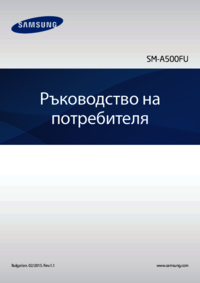































 (101 pages)
(101 pages) (102 pages)
(102 pages) (122 pages)
(122 pages) (98 pages)
(98 pages) (122 pages)
(122 pages) (158 pages)
(158 pages) (28 pages)
(28 pages) (2 pages)
(2 pages)







Comments to this Manuals